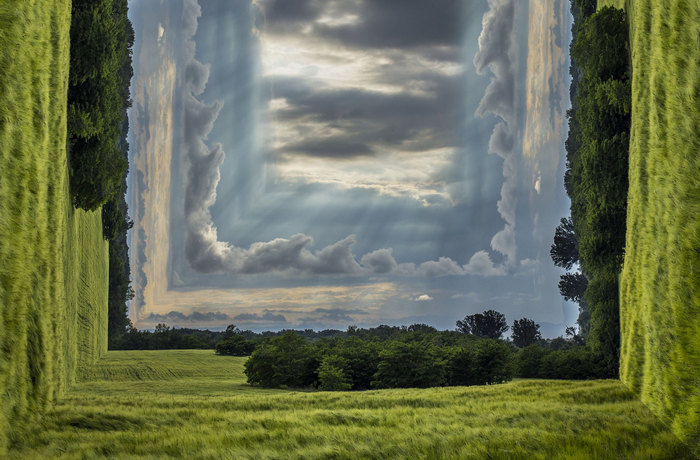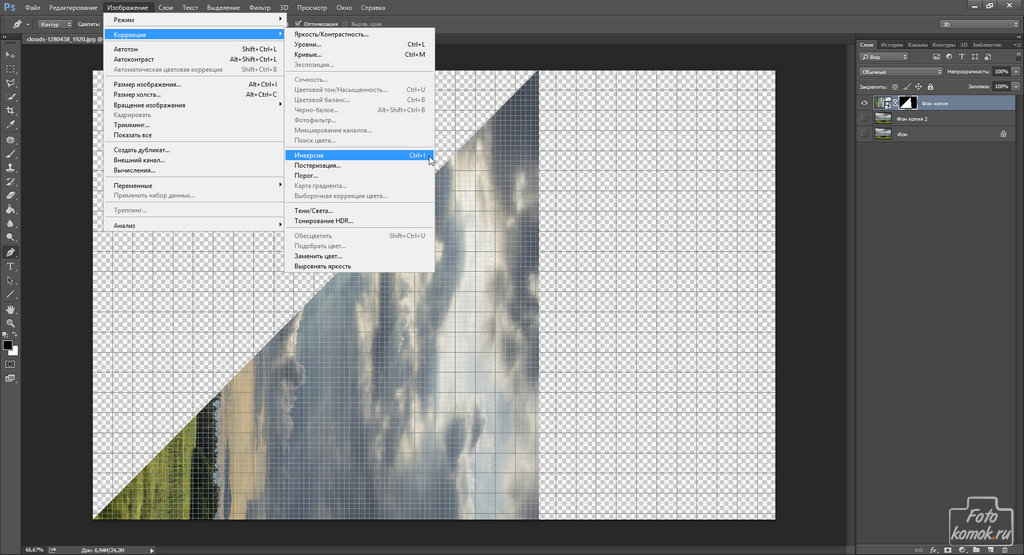Создать сюрреалистический пейзаж с имитацией боковых сторон возможно при помощи вращения дубликатов изображения и слой-маски. Берем исходное изображение (пример). Дублируем слой. Отражаем его по горизонтали.
Это делается для того чтобы добиться зеркального отражения, что создаст иллюзию продолжения боковой стороны. Слой поворачиваем на 90 градусов.
Для удобства снимаем видимость с нижнего слоя. Инструментом «Перо» или «Лассо» выделяем внутренний угол слоя, создав четкую диагональную линию. После того, как контур будет замкнут, нажать правой кнопкой мыши по рабочему полю и в контекстном меню выбрать «Выделить область».
Не снимая выделения добавить к слою слой-маску, что скроет часть слоя, находящуюся за выделенной областью. Но нужно скрыть ту, что находится в области выделения и для этого следует выполнить инверсию.
Если необходимо подвигать боковой слой и уточнить угол между слоями, то нужно в окне слоев расцепить слой от слой-маски нажатием на иконку скрепки между миниатюрой слой и маски. Далее инструментом «Перемещение» можно сдвинуть вверх или вниз слой.
Выполняем аналогичные действия для второй стороны, но угол поворота слоя должен быть выполнен на 90 градусов против часовой.
В окне слоев следует выделить слои с боковыми сторонами: удерживая нажатой клавишу Shift нажать по одному слою и по другому, которые должны быть выделены и далее объединить их в группу: комбинация клавиш Ctrl + G. К группе следует добавить слой маску и в ней кистью мягкого типа черного цвета скрыть гранит боковых слоев заходящих на область неба.
Дублируем группу. Удаляем слой-маску.
Преобразовать группу в смарт-объект: вкладка «Слои» – «Смарт-объект». Загрузить выделение: удерживая нажатой клавишу Ctrl нажать по миниатюре слоя со смарт-объектом. Загрузится выделение. Инвертировать выделение. Создать новый слой.
В новом слое кистью мягкого типа черного цвета прокрасить выделенный треугольник.
Придаем слою «Размытие по Гауссу».
К слою добавить слой-маску и скрыть часть тени.
РЕЗУЛЬТАТ